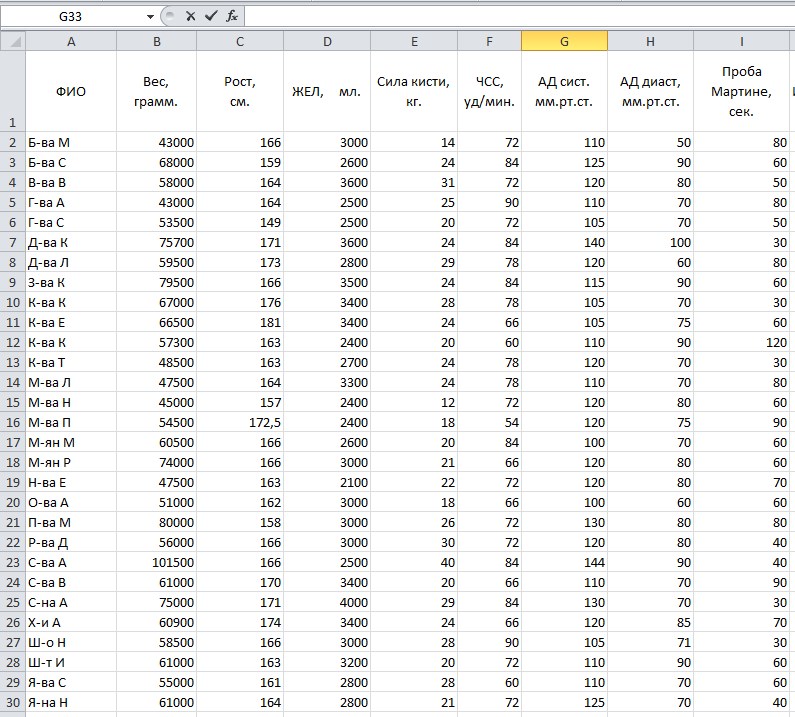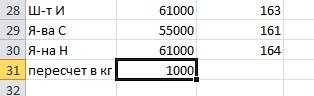Практическое обучение студентов работе в программе Exel предлагает создать форму для расчета общей оценки здоровья по тесту Г.Л. Апанасенко. Эта методика представляет собой тестовую систему, которая объединяет важнейшие антропометрические показатели, анализ состояния вегетативной нервной системы по показателю «двойное произведение» (некоторые исследователи считают, что этот показатель позволяет косвенно судить о показателе максимального потребления кислорода) и состояния гемодинамики по показателям пробы Мартине. Этот набор тестов, соединенных в систему, действительно позволяет судить о количестве соматического здоровья человека и может быть использован для скрининговых исследований групп.
Оценка физического развития (здоровья).
1. Индекс Кетле (норма для мужчин 370-400, для женщин 325-375):

2. Жизненный индекс (мужчины 60-65 мл, женщины 50-55мл):

3. Силовой индекс (мужчины 65-75%, женщины 45-50%):

4. Двойное произведение:

5. Проба Мартине оценивает скорость восстановления пульса до исходного уровня после выполнения 20 приседаний за 30 сек.
Ход работы:
1. Запустить Excel 2013. Создать файл с исходными данными (Рис. 13)
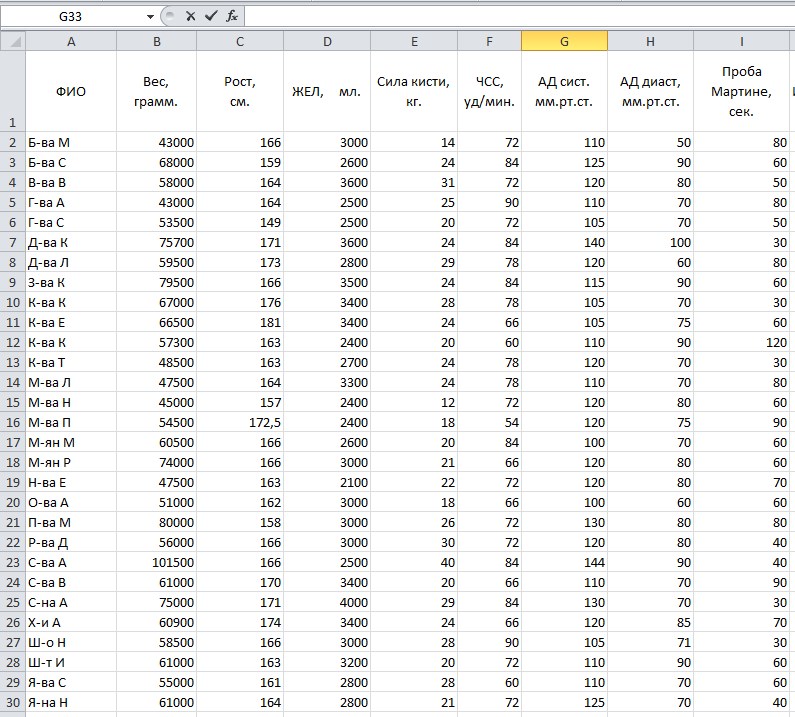
Для расчета индекса Кетле выделить столбец D (рис.14) щелчком правой кнопкой мыши по заголовку столбца вызвать контекстное меню (рис. 15) и выбрать пункт Вставить (рис. 15). В ячейку D1 ввести текст «Индекс Кетле, г/см».


Рисунок 15. Контекстное меню, пункт Вставить
2. Выбрать ячейку D2 и ввести в рабочую строку формулу =B2/C2 (рис. 16), нажать Enter. Курсор мыши подвести к нижнему правому углу ячейки пока не появится черный плюс - маркер заполнения (рис 17). Удерживая нажатой левую кнопку мыши, растянуть выделенную область до последней ячейки списка. В каждой ячейке должно появится значение индекса для каждого обследуемого.
| . Формула для расчета индекса Кетле
|


3. Выделить столбец D. Необходимо изменить количество знаков после запятой в выделенных ячейках. Для этого нужно контекстное меню щелчком правой кнопкой мыши по выделенной области и выбрать «Формат ячеек…» (рис.18). На вкладке «Число» выбрать формат «Числовой» и обозначить число десятичных знаков- 2. (рис.19).

Рисунок 18. Формат ячеек

4. Далее необходимо рассчитать показатели жизненного индекса. Для этого требуется перевести вес тела обследуемого из единиц измерения грамм в килограмм. Для этого в ячейке А31 ввести текст «пересчет в кг» (рис. 20), в ячейке В31 указать количество грамм, содержащихся в 1 кг -1000.
5. Создать столбец для показателя жизненного индекса (так же как для индекса Кетле).
6. Ввести в ячейку F2 (рис.21) формулу =Е2/В2*$B$31 (знак $ означает абсолютную ссылку, которая при копировании формулы в другие ячейки не изменяется).
7. Изменить количество знаков после запятой до 2.
| . Создание ячеек «Пересчет в кг».
|
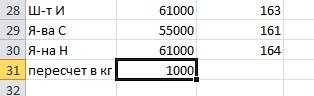

Рисунок 21. Формула для расчета жизненного индекса.
8. Создать столбец для показателя силового индекса.
9. Ввести в ячейку H2 формулу, учитывая, что для расчета показателя силового индекса требуется перевести вес тела обследуемого из единиц измерения грамм в килограмм и в проценты: =G2/B2*$B$31*100.
10. Изменить количество знаков после запятой до 2.
11. Аналогично создать столбец расчета двойного произведения и самостоятельно ввести формулу, которая приведена в начале практического занятия.
12. Окончательный вид рабочего окна представлен на рис.22. 
13. Сохранить полученный результат в своей папке.
Практическое занятие № 5